نحوه استفاده از مدیر دیسک Acronis
Acronis Disk Director یکی از قوی ترین بسته های نرم افزاری برای کار با درایوها است.
امروز ما خواهید فهمید که چگونه از Acronis Disk Director 12 استفاده کنید و به طور خاص چه قوا باید هنگام نصب یک هارد دیسک جدید به سیستم استفاده شود.
اول از همه، شما باید هارد دیسک را به مادربورد وصل کنید، اما ما این مرحله را توصیف نمی کنیم؛ زیرا این موضوع به طور کامل متن موضوع را مطابقت نمی دهد و به عنوان یک قاعده باعث ایجاد مشکل برای کاربران می شود. مهمتر از همه، قبل از اتصال، کامپیوتر را خاموش نکنید.
مقدار اولیه دیسک
بنابراین، هارد دیسک متصل است. ما دستگاه را راه اندازی می کنیم و در پوشه Computer نمی بینیم (دیسک جدید).
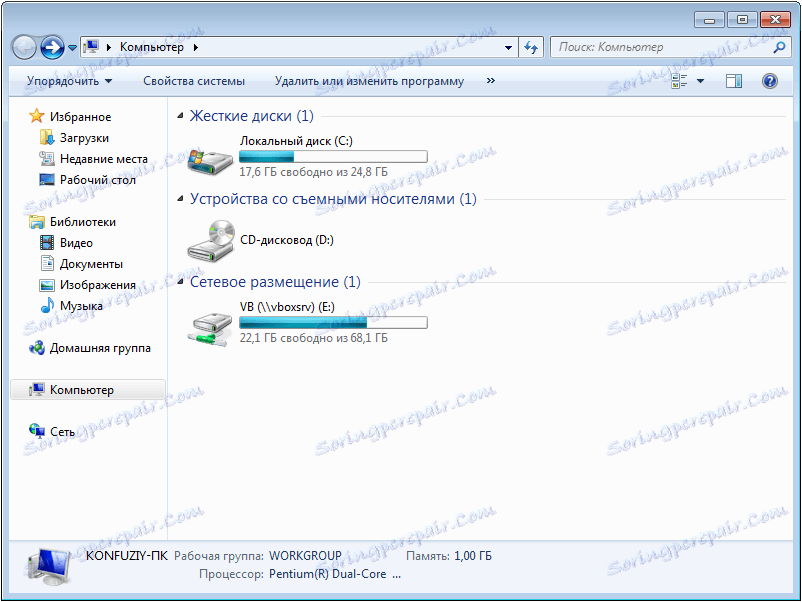
وقت آن است که برای کمک از Acronis بخواهید. ما آن را شروع میکنیم و متوجه می شویم که دیسک موجود در فهرست دستگاه ها را راه اندازی نمی کند. برای کار بیشتر، درایو باید مقداردهی شود، بنابراین بر روی دکمه منو مناسب کلیک کنید.
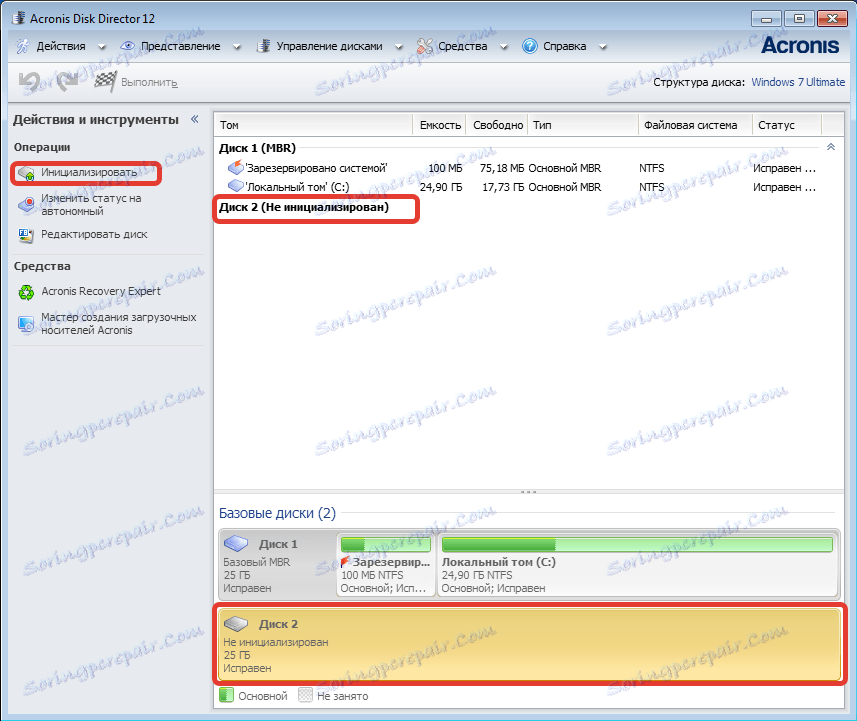
پنجره آغازین ظاهر می شود. ساختار پارتیشن MBR و نوع دیسک "Basic" را انتخاب کنید. این گزینه ها برای دیسک های مورد استفاده برای نصب سیستم عامل یا برای ذخیره فایل ها مناسب هستند. روی OK کلیک کنید.

ایجاد یک پارتیشن
حالا یک پارتیشن ایجاد کنید روی دیسک کلیک کنید ( "فضای غیر اختصاصی" ) و روی دکمه "ایجاد حجم" کلیک کنید. در پنجره ای که باز می شود، نوع بخش "Basic" را انتخاب کنید و روی "Next" کلیک کنید.
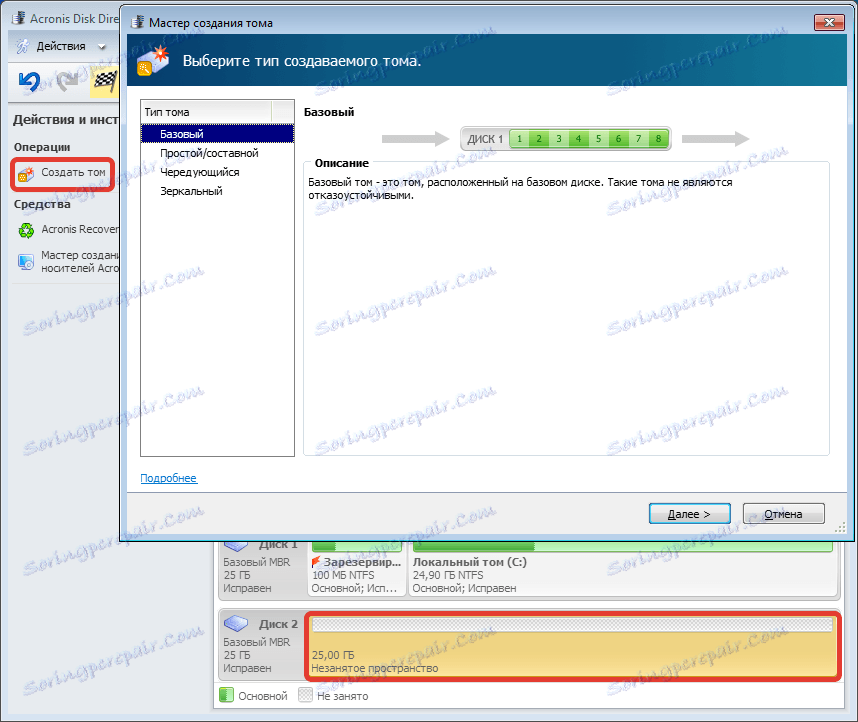
ما از لیست فضای غیر اختصاصی ما انتخاب کرده و دوباره "بعدی" را انتخاب می کنیم .
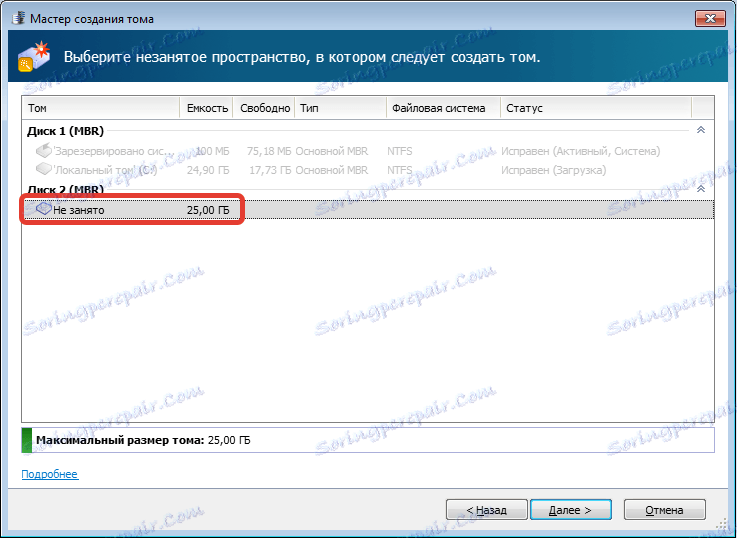
در پنجره بعدی ما پیشنهاد می کنیم یک حرف و برچسب را به دیسک اختصاص دهیم، اندازه پارتیشن، سیستم فایل و سایر ویژگی ها را مشخص کنیم.
اندازه آن به عنوان چپ (در کل دیسک) باقی می ماند، سیستم فایل نیز تغییر نمی کند، همان اندازه که خوشه است. نامه و برچسب را به صورت اختیاری اختصاص می دهیم
اگر شما قصد استفاده از دیسک را برای نصب سیستم عامل دارید، باید آن را Basic کنید، این مهم است.
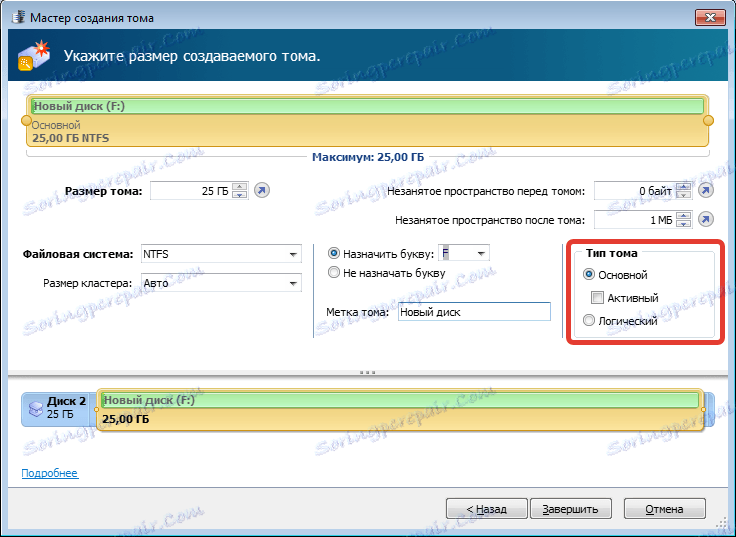
آماده سازی پایان یافته است، روی Finish کلیک کنید.
عملیات برنامه
در گوشه بالا سمت چپ دکمه هایی برای لغو اعمال و اعمال عملیات در انتظار وجود دارد. در این مرحله، شما هنوز هم می توانید به عقب برگردید و تعدادی از پارامترها را اصلاح کنید.
همه چیز برای ما مناسب است، بنابراین روی دکمه بزرگ زرد کلیک کنید.
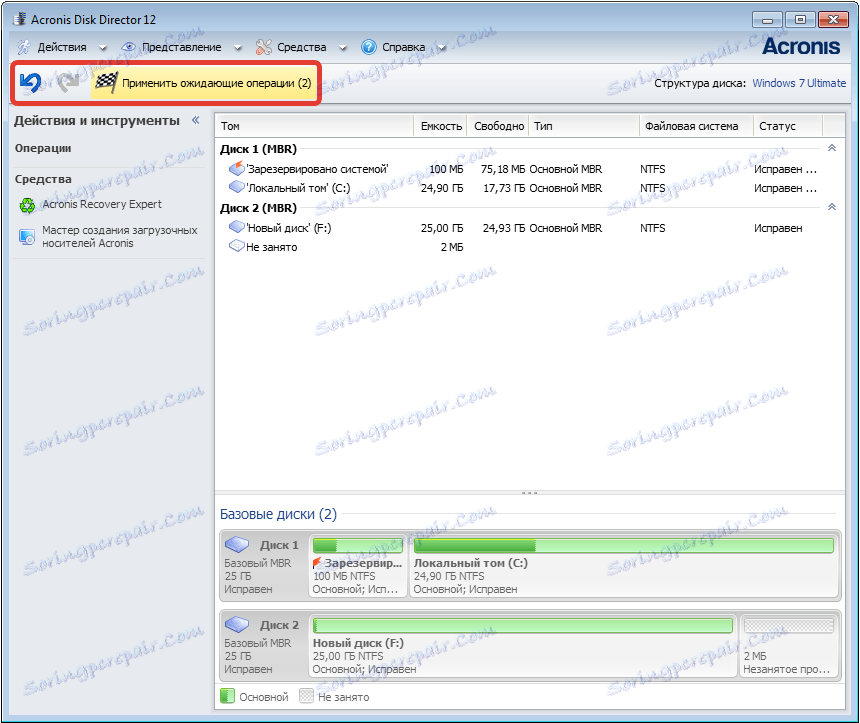
ما به دقت پارامترها را بررسی می کنیم و اگر همه چیز درست باشد، روی «ادامه» کلیک کنید.


انجام شد، هارد دیسک جدید ظاهر شد در پوشه کامپیوتر و آماده برای رفتن است.
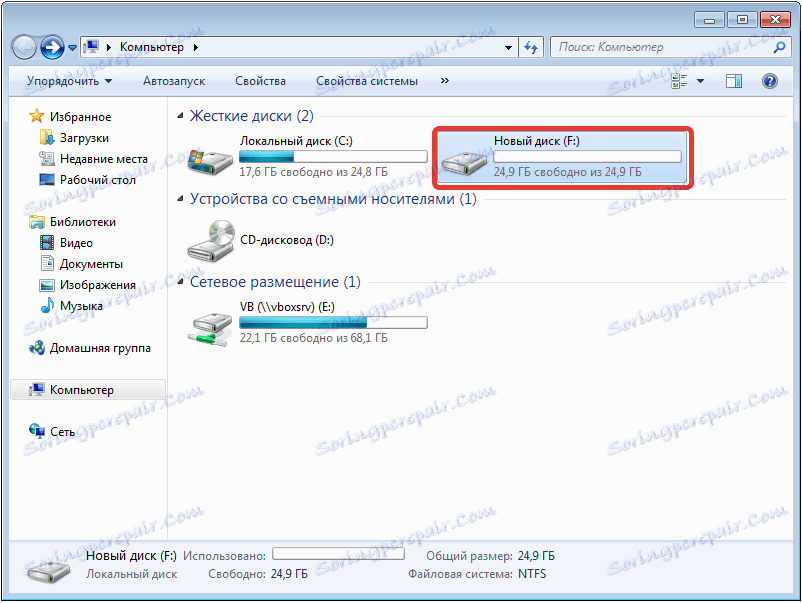
بنابراین، با کمک مدیر Acronis Disk Director 12 ، ما یک هارد دیسک جدید را نصب و آماده کردیم. البته، ابزارهای سیستمی برای انجام این اقدامات وجود دارد، اما کار با Acronis (نظر نویسنده) راحت تر و لذت بخش تر است.